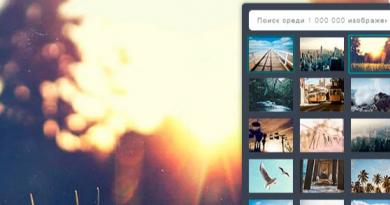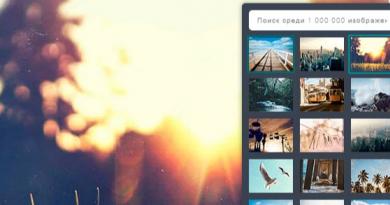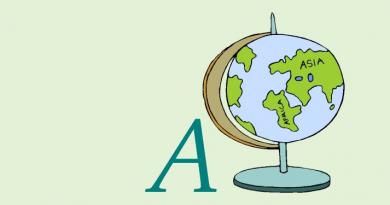Kodėl jis perkraunamas savaime? Ką daryti, jei kompiuteris periodiškai persikrauna? Procesoriaus, vaizdo plokštės ar kietojo disko perkaitimas
Tam tikru momentu vartotojas gali susidurti su problema, kai kompiuteris paleidžiamas iš naujo. Tai dažniausiai nutinka dirbant su operacine sistema, tačiau kartais kompiuteris su Windows 7 persikrauna pats. Straipsnyje bus aptariamos šios problemos priežastys ir siūlomi jos sprendimo būdai.
Tiesą sakant, gali būti nesuskaičiuojama daugybė priežasčių – nuo kenkėjiškos programinės įrangos poveikio iki tam tikro kompiuterio komponento gedimo. Žemiau mes stengsimės išsamiai apsvarstyti kiekvieną.
1 priežastis: virusų programinės įrangos poveikis
Galbūt dažniausiai kompiuteris spontaniškai pradeda perkrauti dėl viruso poveikio. Galite pasiimti internete to nepastebėdami. Štai kodėl daugelis ekspertų rekomenduoja kompiuteryje įdiegti antivirusinę programą, kuri stebės ir pašalins grėsmę.
Bet jei tai padaryti per vėlu, norėdami išspręsti problemą, turite prisijungti prie sistemos "Saugus režimas". Norėdami tai padaryti, paleiskite kompiuterį tiesiog paspauskite klavišą F8 ir paleidimo konfigūracijos meniu pasirinkite atitinkamą elementą.

Pastaba: jei jūsų tinklo adapteriui reikia įdiegti patentuotą tvarkyklę, interneto ryšys saugiuoju režimu nebus sukurtas. Norėdami tai išspręsti, meniu pasirinkite „Saugusis režimas su tinklo tvarkyklėmis“.

Atsidūrę „Windows“ darbalaukyje, galite tiesiogiai pereiti prie bandymų išspręsti problemą.
1 būdas: nuskaitykite sistemą naudodami antivirusinę programą
Kai pateksite į darbalaukį, turite prisijungti prie antivirusinės programos ir atlikti visą sistemos nuskaitymą, ar nėra kenkėjiškų programų. Jei jis aptinkamas, pasirinkite parinktį "Ištrinti", bet ne "Karantinas".
Pastaba: prieš pradėdami nuskaitymą patikrinkite antivirusinius naujinimus ir įdiekite juos, jei yra.
Dabar pateiksime sistemos nuskaitymo naudojant pavyzdį Windows Defender, tačiau pateiktos instrukcijos yra bendros visoms antivirusinėms programoms, gali skirtis tik grafinė sąsaja ir sąveikos mygtukų vieta joje.

Nuskaitymo procesas yra gana ilgas, jo trukmė tiesiogiai priklauso nuo standžiojo disko dydžio ir užimtos vietos. Remiantis patikrinimo rezultatais, pašalinkite visus „kenkėjus“, jei jie buvo rasti.
2 būdas: sistemos naujinimas
Jei ilgą laiką neatnaujinote sistemos, patikrinkite, ar nėra jos naujinimų; galbūt užpuolikai pasinaudojo saugos spraga. Tai padaryti labai paprasta:
- Atviras "Kontrolės skydelis". Tai galima padaryti vykdant valdymo komandą lange "Bėk", kuris atsidaro paspaudus klavišus Win + R.
- Raskite sąraše "Windows "naujinimo" ir spustelėkite piktogramą.

Pastaba: Jei jūsų sąrašas nerodomas taip, kaip parodyta aukščiau esančiame paveikslėlyje, pakeiskite parinktį Rodymas, esančią viršutiniame dešiniajame programos kampe, į Didelės piktogramos.
- Pradėkite tikrinti, ar nėra naujinimų, spustelėdami to paties pavadinimo mygtuką.
- Palaukite, kol baigsis „Windows“ naujinimo paieškos procesas.
- Spustelėkite "Įdiegti naujinimus", jei jie buvo aptikti, priešingu atveju sistema praneš, kad naujinimas nereikalingas.





3 būdas: patikrinkite paleidimo programas
Taip pat rekomenduojama patikrinti esančias programas "Pradėti". Visai gali būti, kad ten yra jums nežinoma programa, kuri gali pasirodyti esąs virusas. Jis suaktyvinamas įprasto OS paleidimo metu ir reikalauja iš naujo paleisti kompiuterį. Jei radote, pašalinkite jį iš "Pradėti" ir pašalinkite jį iš kompiuterio.

Skaitykite daugiau: Kaip įvesti „Startup“ sistemoje „Windows 10“, „Windows 8“, „Windows 7“ ir „Windows XP“.
4 būdas: sistemos grąžinimas
Jei ankstesni metodai nepadeda išspręsti situacijos, pabandykite atlikti sistemos atšaukimą pasirinkdami atkūrimo tašką, sukurtą prieš iškilus problemai. Kiekviena OS versija atlieka šią operaciją skirtingai, todėl peržiūrėkite atitinkamą straipsnį mūsų svetainėje. Tačiau galime pabrėžti pagrindinius šios operacijos dalykus:

Skaitykite daugiau: Kaip atlikti sistemos atkūrimą „Windows 10“, „Windows 8“ ir „Windows XP“.
Jei pavyko grįžti į veikiančią operacinės sistemos versiją ir prisijungti prie jos, būtinai atlikite visą nuskaitymą naudodami antivirusinę programinę įrangą.
5 būdas: sistemos atkūrimas iš disko
Jei nesukūrėte atkūrimo taškų, negalėsite naudoti ankstesnio metodo, tačiau galite naudoti atkūrimo įrankį, esantį diske su operacinės sistemos paskirstymu.
Svarbu: platinimas diske turi būti tos pačios versijos ir sukurti kaip jūsų operacinė sistema
Galbūt tai yra visi metodai, kurie gali padėti pašalinti spontaniško kompiuterio perkrovimo dėl viruso problemą. Jei nė vienas iš jų nepadėjo, priežastis yra kažkas kita.
2 priežastis: nesuderinama programinė įranga
Sistema gali veikti netinkamai dėl nesuderinamos programinės įrangos. Atminkite, kad galbūt įdiegėte naują tvarkyklę ar kitą programinės įrangos paketą prieš atsirandant problemai. Vienintelis būdas ištaisyti šią situaciją yra prisijungti prie sistemos, todėl prisijunkite prie sistemos dar kartą. "Saugus režimas".
1 būdas: iš naujo įdiekite tvarkykles
Kai operacinė sistema veikia, atidarykite "Įrenginių tvarkytuvė" ir patikrinkite visas tvarkykles. Jei radote pasenusią programinę įrangą, atnaujinkite ją į naujausią versiją. Taip pat pabandykite iš naujo įdiegti kai kurias tvarkykles. Dėl vaizdo plokštės ir centrinio procesoriaus tvarkyklių klaidų kompiuteris gali būti paleistas iš naujo, todėl pirmiausia atnaujinkite jas. Tai galite padaryti taip:
- Atidaryti langą "Įrenginių tvarkytuvė" per komunalinę paslaugą "Bėk". Norėdami tai padaryti, pirmiausia paleiskite jį spustelėdami Win + R, tada atitinkamame lauke įveskite devmgmt.msc ir spustelėkite "GERAI".
- Atsidariusiame lange išplėskite jus dominančio įrenginio tvarkyklių sąrašą spustelėdami šalia jo pavadinimo esančią rodyklę.
- Dešiniuoju pelės mygtuku spustelėkite tvarkyklės pavadinimą ir pasirinkite "Atnaujinti tvarkykles".
- Atsidariusiame lange spustelėkite elementą „Automatiškai ieškoti atnaujintų tvarkyklių“.
- Palaukite, kol OS automatiškai ieškos tvarkyklės naujinimų.
- Spustelėkite "Diegti", jei jis buvo rastas, priešingu atveju pasirodys pranešimas, kad įdiegta naujausia versija.






Tai tik vienas iš būdų atnaujinti tvarkykles. Jei atlikdami instrukcijose nurodytus veiksmus susiduriate su sunkumais, mūsų svetainėje yra straipsnis, kuriame siūloma alternatyva.
2 būdas: nesuderinamos programinės įrangos pašalinimas
Kompiuteris taip pat gali paleisti iš naujo dėl programinės įrangos, kuri nesuderinama su operacine sistema. Tokiu atveju jis turi būti pašalintas. Yra daug būdų, tačiau kaip pavyzdį naudosime sistemos įrankį "Programos ir funkcijos", žemiau bus nuoroda į straipsnį, kuriame yra visi metodai.

Jei pašalintų programų sąraše buvo ta, kuri sukėlė problemą, po to, kai sistema bus paleista iš naujo, kompiuteris pats nustos paleisti iš naujo.
Skaitykite daugiau: „Windows 10“, „Windows 8“ ir „Windows 7“ programų pašalinimo būdai
3 priežastis: BIOS klaida
Taip pat gali atsitikti taip, kad operacinė sistema apskritai atsisako paleisti. Tokiu atveju pirmiau minėti metodai nebus įmanomi. Tačiau yra tikimybė, kad problema slypi BIOS, ir ją galima išspręsti. Turite iš naujo nustatyti BIOS gamyklinius nustatymus. Tai niekaip neturės įtakos kompiuterio veikimui, tačiau leis išsiaiškinti, ar tai yra problemų priežastis.

Jei priežastis buvo BIOS klaida, kompiuteris nustos perkrauti. Jei tai pasikartos, problema yra kompiuterio aparatinėje įrangoje.
4 priežastis: aparatinės įrangos komponentas
Jei visi aukščiau pateikti metodai nepadėjo išspręsti problemos, belieka kaltinti kompiuterio komponentus. Jie gali sugesti arba perkaisti, todėl kompiuteris paleidžiamas iš naujo. Pakalbėkime apie tai dabar išsamiau.
1 būdas: patikrinkite standųjį diską
Būtent kietasis diskas dažniausiai sukelia kompiuterio perkrovimus arba, tiksliau, jo veikimo sutrikimus. Visai gali būti, kad jame atsirado blogi sektoriai, tokiu atveju kai kurių juose esančių duomenų kompiuteris nebegali nuskaityti. Ir jei jie atsiranda įkrovos skaidinyje, sistema tiesiog negali paleisti, nuolat perkraudama kompiuterį bandydama tai padaryti. Laimei, tai visiškai nereiškia, kad reikia galvoti apie naujo disko įsigijimą, tačiau tai taip pat nesuteikia 100% garantijos, kad klaida bus ištaisyta naudojant standartines priemones, tačiau vis tiek galite pabandyti.
Turite patikrinti, ar standžiajame diske nėra blogų sektorių, ir juos pataisyti, jei rasite. Tai galima padaryti naudojant konsolės įrankį chkdsk, tačiau problema kyla paleidžiant ją. Kadangi negalime prisijungti prie sistemos, yra tik dvi galimos parinktys: paleisti "Komandinė eilutė" iš to paties „Windows“ platinimo įkrovos USB atmintinės arba įdėkite standųjį diską į kitą kompiuterį ir patikrinkite iš jo. Antruoju atveju viskas paprasta, bet pažvelkime į pirmąjį.

Kaip minėta anksčiau, tą pačią operaciją galite atlikti iš kito kompiuterio, prie jo prijungę standųjį diską. Tačiau šiuo atveju yra dar keli metodai, aprašyti atitinkamame mūsų svetainės straipsnyje.
2 būdas: patikrinkite RAM
RAM taip pat yra svarbus kompiuterio komponentas, be kurio jis nepasileis. Deja, jei tai yra priežastis, tada standartinėmis priemonėmis problemos išspręsti nepavyks, turėsite nusipirkti naują RAM. Tačiau prieš tai darant verta patikrinti komponento funkcionalumą.
Kadangi negalime paleisti operacinės sistemos, turėsime išimti RAM iš sistemos bloko ir įdėti ją į kitą kompiuterį. Kai jį paleisite ir pateksite į darbalaukį, turėsite naudoti „Windows“ sistemos įrankius, kad patikrintumėte, ar RAM nėra klaidų. Tai galite padaryti taip:

Kai nuskaitymas bus baigtas, kompiuteris vėl paleis iš naujo ir pateks į Windows darbalaukį, kur jūsų lauks rezultatas. Jei yra klaidų, sistema jums apie tai praneš. Tada turėsite nusipirkti naujų RAM, kad kompiuteris pats nustotų perkrauti.
Jei atliekant aukščiau aprašytus veiksmus kažkas nepasisekė, yra kitų būdų patikrinti, ar RAM nėra klaidų. Su jais galite susipažinti svetainės straipsnyje.
3 būdas: vaizdo plokštės patikrinimas
Vaizdo plokštė yra dar vienas iš svarbiausių kompiuterio komponentų, kuris taip pat gali sukelti ciklinį perkrovimą. Dažniausiai galite įeiti į operacinę sistemą, tačiau po trumpo darbo kompiuteris paleidžiamas iš naujo. To priežastis gali būti gedimas arba „prastos kokybės“ tvarkyklių naudojimas. Antruoju atveju turėsite prisijungti "Saugus režimas"(kaip tai padaryti buvo aprašyta anksčiau) ir atnaujinkite arba iš naujo įdiekite vaizdo plokštės tvarkyklę. Jei tai nepadeda, problema slypi pačioje plokštėje. Kategoriškai nerekomenduojama taisyti situacijos patiems, nes galite tik pabloginti situaciją, tiesiog nuneškite į servisą ir patikėkite specialistui. Bet pirmiausia galite patikrinti funkcionalumą.

Jei vis tiek yra klaidų, nuneškite vaizdo plokštę į techninės priežiūros centrą. Beje, yra dar keletas patvirtinimo būdų, kurie pateikiami atitinkamame mūsų svetainės straipsnyje.
Kitos gedimo priežastys
Pasitaiko, kad sistema persikrauna ir dėl kitų priežasčių, pavyzdžiui, dėl susikaupusių dulkių sistemos bloke ar nešiojamojo kompiuterio korpuse arba dėl išdžiūvusios termo pastos.
1 būdas: nuvalykite kompiuterį nuo dulkių
Laikui bėgant kompiuteryje kaupiasi dulkės ir gali sukelti daugybę problemų, pradedant nuo spontaniško įrenginio paleidimo iš naujo iki vieno iš komponentų gedimo. Kad taip neatsitiktų, būtina periodiškai jį valyti. Svarbu kruopščiai išvalyti kiekvieną kompiuterio komponentą nuo dulkių atskirai, teisinga veiksmų seka taip pat vaidina svarbų vaidmenį. Visa tai ir dar daugiau galite sužinoti iš mūsų svetainės straipsnio.
2 būdas: terminės pastos pakeitimas
Terminė pasta yra gyvybiškai svarbus procesoriaus ir vaizdo plokštės komponentas. Perkant kompiuterį jis jau užtepamas ant lustų, bet laikui bėgant išdžiūsta. Priklausomai nuo prekės ženklo šis procesas trunka nevienodai, vidutiniškai pastai visiškai išdžiūti prireikia 5 metų (o ją reikia keisti bent kartą per metus). Todėl, jei nuo pirkimo praėjo daugiau nei penkeri metai, šis veiksnys gali būti nuolatinio kompiuterio perkrovimo priežastis.
Pirmiausia reikia pasirinkti termo pastą. Verta atsižvelgti į daugybę savybių: toksiškumą, šilumos laidumą, klampumą ir daug daugiau. Mūsų svetainėje esantis straipsnis padės jums pasirinkti, kuriame išsamiai aprašomi visi niuansai.
Įsigiję terminę pastą galite tiesiogiai ją tepti ant kompiuterio komponentų. Kaip jau minėta, reikia sutepti vaizdo plokštę ir procesorių. Šis procesas yra gana daug darbo reikalaujantis ir reikalauja patirties, kitaip galite sugadinti įrenginį. Ypač nerekomenduojama patiems bandyti pakeisti termo pastą nešiojamajame kompiuteryje, geriau nuneškite ją į aptarnavimo centrą ir patikėkite šį reikalą specialistui.
Pirmiausia ant procesoriaus reikia užtepti terminę pasta. Už tai:

Atlikus visus veiksmus, belieka prijungti aušintuvą su radiatoriumi ir surinkti kompiuterį.
Vaizdo plokštės terminės pastos keitimo procesas iš esmės panašus: lustą turėsite užtepti plonu gelio sluoksniu. Tačiau sunku išardyti šį įrenginį. Skirtingai nuo procesorių, vaizdo plokščių dizainas labai skiriasi, todėl neįmanoma pateikti universalių nurodymų. Žemiau apibūdinsime bendrąsias šio ar kito veiksmo, kurį turite atlikti, ypatybes:

- Prijunkite aušintuvo laidą prie plokštės.
- Atsargiai, neropodami, pritvirtinkite radiatorių prie lentos.
- Priveržkite anksčiau atsuktus varžtus.
- Įdėkite vaizdo plokštę į pagrindinės plokštės lizdą.
- Prijunkite prie jo visus laidus ir priveržkite varžtus.
Po to belieka surinkti korpusą ir viskas – termo pasta pakeista.
Išvada
Kaip matote, yra daugybė priežasčių, kodėl kompiuteris gali spontaniškai persikrauti, tačiau yra dar daugiau būdų, kaip išspręsti problemą. Deja, neįmanoma iš karto nustatyti sėkmingo metodo, kuris padėtų šimtu procentų, tačiau straipsnyje jų seka pereina nuo efektyvaus ir lengvai prieinamo iki daug darbo reikalaujančio.
Ši problema yra gana plačiai paplitusi. Su šia problema gali susidurti ir senų, ir gana naujų kompiuterių savininkai. Spontaniškas kompiuterio perkrovimas gali įvykti dėl programinės įrangos problemų, tačiau daug dažniau dėl aparatinės įrangos problemų. Šias problemas visiškai įmanoma išspręsti namuose, turint pagrindinį kompiuterio struktūros supratimą.
Šiame straipsnyje kalbėsime apie galimas kompiuterio perkrovimo priežastis, taip pat apie tai, kaip galite pabandyti tai išspręsti patys.
Kodėl tai vyksta?
Beveik visada spontaniškas kompiuterio paleidimas iš naujo reiškia, kad įvyko kritinis sistemos gedimas. Kartu pasirodo mėlynas ekranas su klaidos kodu. Jis taip pat dažnai vadinamas „Mėlynuoju mirties ekranu“.
Taip atrodo mėlynasis mirties ekranas
Tiesiog šio ekrano rodymas ne visada įjungtas sistemos nustatymuose. Todėl pirmiausia turite jį įjungti, kad pamatytumėte klaidos kodą, o tada ieškokite problemos naudodami kodą.

Mėlyno ekrano vaizdas sistemoje „Windows 10“ su klaidos kodu, kurio reikia norint ieškoti problemos
Norėdami tai padaryti, eikite į kompiuterio ypatybes, dešiniuoju pelės mygtuku spustelėdami piktogramą „Kompiuteris“ darbalaukyje arba pradžios meniu ir kontekstiniame meniu pasirinkite „Ypatybės“.

Kompiuterio savybių skambinimas
Atsidariusiame lange kairėje spustelėkite „Išplėstiniai sistemos nustatymai“.

Papildomos parinktys
Atsiras naujas sistemos ypatybių langas. Jame eikite į skirtuką „Išplėstinė“ ir skiltyje „Įkrovimas ir atkūrimas“ spustelėkite mygtuką „Parinktys...“.


Išjunkite kompiuterio paleidimą iš naujo sistemos gedimo metu, kad mėlyname ekrane matytumėte klaidos kodą
Uždarykite visus atidarytus langus spustelėdami mygtuką „Gerai“.
Tai darydami išjungėme automatinį paleidimą iš naujo, kai sistema sugenda, kad pamatytume ekraną su klaidos kodu, kurį būtų galima naudoti ieškant problemos ateityje.
Pateikiame jums labiausiai tikėtinų šio kompiuterio elgesio kaltininkų sąrašą:
- RAM.
Neabejotinai užima pirmąją vietą pagal populiarumą. Prieš bandydami nuskaityti sistemą, ar nėra virusų, arba iš naujo įdiegti „Windows“, patikrinkite RAM. Tai galima padaryti su programa.

Vykdomos memtest86+ programos langas
Kartais padeda tiesiog išimti jo jungties atminties modulį ir įdėti jį į vietą.

RAM manipuliavimas
Jei įdiegėte kelis RAM modulius, būtinai pabandykite dirbti su kiekvienu iš jų atskirai. Kadangi labai dažnai sugenda 1 atminties modulis ir dėl to kompiuteris nuolat persikraus, išmesdamas mėlyną ekraną su įvairiausiais kodais.
Jeigu įdėtas vienas atminties modulis, tuomet būtų labai gerai iš ko nors pasiskolinti žinomą veikiantį modulį ir pabandyti su juo dirbti. Jei perkrovimai neišnyksta, problema tikrai nėra atmintyje.
- Išsipūtę kondensatoriai
Jei kyla problemų dėl fantominio perkrovimo, būtinai vizualiai patikrinkite, ar pagrindinėje plokštėje ir maitinimo šaltinyje nėra išsipūtusių kondensatorių. Jie atrodo taip:

Viena iš priežasčių – išsipūtęs kondensatorius
Jei yra bent vienas, tai labai tikėtina, kad tai yra problema ir ją reikia pakeisti (perlituoti).
- Perkaisti
Nepaisant to, kad dėl perkaitimo kompiuteris ar nešiojamasis kompiuteris dažniausiai išsijungia, o ne persikrauna, vis tiek turėtumėte atkreipti dėmesį į pagrindinių kompiuterio komponentų, ty procesoriaus, vaizdo plokštės ir pietinio tilto, darbo temperatūrą. Patogiausias būdas tai padaryti yra. Jei kažkas įšyla virš 80 laipsnių, tuomet reikia išspręsti perkaitimo problemą (išvalyti, pakeisti termo pastą).

Peržiūrėkite kompiuterio komponentų temperatūrą AIDA64
- energijos vienetas
Svarbu atsiminti, ar prieš pasirodant nepriklausomiems perkrovimams sistemos bloke buvo pakeistos kokios nors dalys. Jei ką nors pakeitėte į galingesnį ir modernesnį (pavyzdžiui, procesorių ar vaizdo plokštę), gali būti, kad jūsų maitinimo šaltinis negali susidoroti su padidėjusia jo apkrova. Maitinimo šaltinio pakeitimas galingesniu išspręs šią problemą.

Maitinimo šaltinio keitimas
Jei niekas nepasikeitė, vis tiek nepakenktų iš ko nors pasiskolinti žinomą veikiantį maitinimo šaltinį ir patikrinti, kaip su juo elgsis kompiuteris.
- HDD
Dėl neįskaitomų arba sunkiai įskaitomų standžiojo disko sektorių kompiuteris arba nešiojamasis kompiuteris gali būti paleistas iš naujo veikimo metu. MHDD arba Victoria programa taškys i.
- Problemos su operacine sistema
Nepaisant to, kad tai yra viena iš paprasčiausių parinkčių (daugelis žmonių gali patys iš naujo įdiegti „Windows“), pagal statistiką 85% atvejų iš naujo įdiegus „Windows“ savaiminio perkrovimo problemos neišsprendžia. Tačiau jei OS pertvarkymas jums nekelia problemų, galite pabandyti tai padaryti, kad iš galimų įtariamųjų sąrašo pašalintumėte virusus, vairuotojų konfliktus ir pan., apie kuriuos tiek daug kalbama įvairiose svetainėse ir forumuose.
Geriausias būdas padėkoti straipsnio autoriui – pakartotinai paskelbti jį savo puslapyje
Kai kompiuteris perkraunamas savaime, tai dažnai reiškia, kad jis atliko savo paskirtį ir laikas jį pakeisti. Tačiau norėdami išspręsti problemą, pirmiausia turite įsitikinti, kad tai buvo lėtinio perkrovimo priežastis. Daugeliu atvejų tai įmanoma nekviečiant kompiuterių technikų.
Jei įrenginys pradeda dažnai paleisti iš naujo be jokių pažeidimo požymių, tai rodo daugybę rimtų sistemos problemų arba jos perkrovą. Nuolatinio automobilio paleidimo priežastis gali būti paslėpta priežastyse, kurias apsvarstysime toliau.
Aparatinės įrangos gedimai
Žinoma, neįmanoma iš karto pasakyti, kuris komponentas staiga pradėjo veikti. Jokiu būdu nebandykite nustatyti problemos iš akies.

Norėdami patikrinti techninės įrangos tinkamumą naudoti, turite:
- patikrinkite visų komponentų pajungimą (greičiausiai rasite išeinantį laidą, prastą kietojo disko pajungimą – gali ir spontaniškai išsijungti). Taip atsitinka, kad RAM nėra sandariai įdėta į lizdą;
- visiškai išardykite ir išvalykite mechanizmą. Gali būti, kad laidai yra stipriai pažeisti, apdegę arba susidėvėję;
- apžiūrėkite pagrindinės plokštės kondensatorius (normalios būklės jie yra plokšti).
Patikrinus techninę įrangą, visi komponentai vėl prijungiami ir prijungiami. Dažnai to pakanka, kad kompiuteris nustotų būti „valingas“.

Svarbu! Nuolat pasikartojantis paleidimas iš naujo dažnai siejamas su RAM arba vienu iš modulių (jei jų yra keli).
Rečiau problemos šaknis slypi kietajame diske arba SSD diske, kuriame yra operacinė sistema. Norėdami atšaukti šią parinktį, turėtumėte įdėti kitą laikmeną su kita programine įranga. Jei kompiuteris nustojo veikti, laikas pakeisti standųjį diską.
Dėmesio!Šio patikrinimo metodo rekomenduojama naudoti tik tuo atveju, jei kyla nepaneigiamų įtarimų, kad nėra kitų nuolatinio paleidimo „kaltininkų“.
Programinės įrangos gedimai
Kai kompiuteris įjungtas ir veikia operacinė sistema, daugelis programų turi palaikyti ryšį viena su kita. Tai ne visada įmanoma, nes ne visi jie yra licencijuotos kilmės ir ne visi yra suderinami. Kai kurie gali būti pasenę. Dėl tokio lėtinio nenuoseklumo kompiuteris, susidūręs su rimta problema, taip pat gali nematyti kitos išeities, kaip tik paleisti iš naujo.

Jei žinoma nesuderinama programa, vienintelis sprendimas yra ją pašalinti ir atsisiųsti kitą, patobulintą versiją. Galite pasirinkti norimą senosios programos suderinamumo režimą, kuris taip pat gali „suderinti“ su esama operacine sistema.
Tai taip pat gali būti:
- virusai;
- programos, kurios automatiškai veikia fone;
- pasenusi arba piratinė operacinės sistemos versija.
Nuolatinis paleidimas vyksta dėl pavojingų virusų. Bet kurioje situacijoje, kai priežastis nėra akivaizdi, sistema tikrinama, ar nėra kenksmingų programų.

Jei tai nepagerina padėties, turėtumėte atlikti švarų operacinės sistemos paleidimą – taip fone galite atpažinti programą, kuri trukdo normaliam darbui. Iš naujo įdiegę operacinę sistemą taip pat ištaisysite situaciją, jei problema yra joje esančių programų konfliktas.
Maitinimo problemos
Dažnai kompiuteris sugenda dėl problemų, susijusių su lizdu, prie kurio jis prijungtas. Norėdami įsitikinti, kad tai tiesa, tinkamai išjunkite sistemą, tada ištraukite kištuką ir prijunkite kompiuterį prie kito šaltinio. Jei tai nutraukia nuolatinius perkrovimus, tada problema buvo elektros.

Įtampos trūkumas pats savaime sugadina kompiuterio darbą. Idealiu atveju šaltinis turėtų turėti 220 voltų, tačiau gyvenime tai atsitinka retai. Kai kuriais atvejais nepavyks pasiekti net 190. Tai lengva patikrinti: prie to paties lizdo prijunkite, pavyzdžiui, stalinę lempą ir pažiūrėkite, kaip ji veikia. Jei jis nuolat „mirksi“, gedimo priežastis buvo nustatyta teisingai.
Taip pat atsitinka, kad kartais dingsta srovė išleidimo angoje. Vienintelė išeitis čia – įsigyti nepertraukiamo maitinimo šaltinį ir prie jo prijungti kompiuterį.

Kompiuteris nuolat paleidžiamas iš naujo paleidus, ką turėčiau daryti?
Norint nustatyti priežastį, reikia vizualiai apžiūrėti ir visiškai diagnozuoti kompiuterį – tai taikoma ir programinei įrangai, ir pačiai aparatūrai. Visais atvejais teks išardyti kompiuterį ir atidžiai jį apžiūrėti. Jei pats vartotojas nėra tikras, kad gali tai išspręsti, jis turėtų patikėti šią problemą specialistui.
Ekrane pasirodantis klaidos kodas taip pat nurodo, kur tiksliai įvyko gedimas, neleidžiantis jam normaliai veikti.

Daugeliu atvejų kompiuterio išardymas ir valymas yra geras tikslas. Tai nėra taip sunku, kaip atrodo iš pradžių. Tačiau jei neturite patirties tokiuose reikaluose, geriau šią misiją patikėti meistrui.
Svarbu! Prieš išardydami kompiuterį į jo dalis, turite pašalinti statinę įtampą, keletą sekundžių laikydami bateriją ranka. Geriau vilkėti medvilninį kostiumą, o ne sintetinius ar vilnonius drabužius. Prieš valydami kompiuterį, pašalinkite gyvūnus iš kambario!
Taigi, galite pradėti:
- Naudodami Phillips arba tiesioginį atsuktuvą, atsukite varžtus nuo sistemos bloko ir nuimkite šoninį dangtelį.

- Ant viršelių matosi įdubimai – reikia atsargiai juos traukti. Jei visi varžtai bus priveržti, tvirtinimo detalės atsilaisvins ir plokštės bus lengvai nuimamos.

- Dabar reikia atsegti laidus. Tai jau yra sunkiau: pirma, nes tada gali susipainioti, ką kur kišti, antra, kyla pavojus neatsargiai ištraukti ir sugadinti laidą, o tai reiškia, kad reikia remontuoti pagrindinę plokštę. Todėl pirmiausia reikia nufotografuoti visą kompiuterio „kamšą“, kad matytumėte, kas kokiame prievade yra, o tada galima pradėti atjungti.

Į pastabą! Jei atidžiai pažvelgsite, daugumos prievadų šone yra svirtis, kurią galite paspausti, kad lengvai atjungtumėte laidą.
- Vaizdo plokštė išimama paspaudus tvirtinimo svirtelę iš apačios, todėl ji dalinai išsikiša iš lizdo. Dabar galite jį ištraukti ir išimti.

- Pagrindinė plokštė prie korpuso pritvirtinama keturiais varžtais. Jie atsukami, tada viena ranka laikant aušintuvą, kita nuimama lenta. Jei visi varžtai ir tvirtinimo detalės bus pašalinti, jis lengvai išeis.

- Aušintuvas laikomas užraktais, dažniausiai keturiais iš jų. Pirmiausia reikia juos surasti akimis, o tada atsuktuvu apsukti kiekvieną stačiu kampu.

- Išleidžiamas aušintuvas ištraukiamas. Iš radiatoriaus ir procesoriaus pašalinama terminė pasta ir užtepama nauja, pirmiausia nuvalant vatos tamponu, suvilgytu bet kokiame antiseptiniame tirpale.

Svarbu! Alkoholio vartojimas yra griežtai draudžiamas!
- Ta pati operacija atliekama su pagrindinės plokštės šiauriniais ir pietiniais tiltais, nes jų radiatoriai taip pat nuolat įkaista ir kenčia nuo temperatūros šuolių. Radiatorių galima lengvai nuimti paspaudus tarpiklius ir traukiant link savęs.

Dabar, kai viskas pašalinta, galite valyti dalis suslėgtu oru, šepečiais ar vatos tamponais, suvilgytais bet kokiame antiseptiniame tirpale.

Svarbu! Labai nerekomenduojama šiam tikslui naudoti dulkių siurblį!
Kodėl įdiegus naujinimus „Windows 7“ be galo paleidžiama iš naujo?
Įdiegę naujinimus galite sustabdyti nesibaigiančius „Windows 7“ paleidimus iš naujo:
- išvalyti laukiančių atnaujinimų sąrašą;
- atkuriant sistemą – tai yra grįžtant prie versijos, kai kompiuteris dar veikė normaliai;
- diagnozuojant sistemą ir pašalinant iš interneto visus nekviestus piktybinius „ateivius“.
Norėdami patys išvalyti naujinimų sąrašą, atlikite kelis veiksmus:
- Paspauskite pradžios mygtuką apatiniame kairiajame kampe, atsidarys meniu.

- Skiltyje „Stanieji diskai“ raskite diską, kuriame įdiegta „OS“, ir spustelėkite jį dešiniuoju pelės mygtuku. Atidarykite skyrių „Ypatybės“.

- Atsidarys langas su skirtuku Bendrieji nustatymai. Diagrama rodo, kiek pilnas diskas. Lango apačioje yra aiškus mygtukas - spustelėkite jį.

- Atsiras langas, kuriame bus išvalytas diskas C. Dabar turite nuspręsti, kiek atlaisvinsite vietos. Dvi kategorijos yra pažymėtos žymimaisiais laukeliais: atsisiųsti failai ir laikinieji. Juos galima iš naujo nustatyti nepažeidžiant sistemos. Spustelėkite „Išvalyti sistemos failus“.

- Sistema apskaičiuos garsumą.

- Vėl pasirodys langas. Jame tikrinamos dvi kategorijos – atnaujinimai ir atnaujinimų žurnalas.

- Jie pašalinami iš karto ir visam laikui, todėl sistema paprašys patvirtinti veiksmą pabaigoje. Spustelėkite „Gerai“. Diskas pradės atsikratyti visų balastų.
Tai išvalys sistemą nuo visų laukiančių naujinimų.
Klaidų kodai, dėl kurių įrenginys paleidžiamas iš naujo, kai įjungiamas
Perkrovimo metu rodomame lange yra užuomina apie tai, kas sukėlė nuolatinį paleidimą iš naujo. Kiekvienai galimai problemai priskiriamas atskiras kodas. Taigi pagal tam tikrus kodinius pavadinimus galite nustatyti, kad nuolatinis perkrovimas yra susijęs su:
- įkrovos įrenginio prieigos trūkumas - tai rodo kodas „Nepasiekiamas įkrovos įrenginys“;

- tvarkyklių atnaujinimas arba probleminių failų pašalinimas - klaidos kodas „kritinis procesas mirė“;

- tvarkyklės konfliktas, rimtas kietojo disko pažeidimas, vaizdo plokštės atsiskyrimas arba procesoriaus problemos - tai rodo klaida „Whea nepataisoma klaida“;

- neteisingas atnaujinimų užbaigimas arba nesėkmingas sistemos atkūrimas į „Windows 10“ – kodas „Dpc watchdog pažeidimas“. Tas pats derinys atsiranda, jei nuolatinis paleidimas iš naujo yra susijęs su perkaitimu, RAM pažeidimu arba blogų sektorių buvimu laikmenoje;

- gedimai sąveikaujant tarp kompiuterio programinės ir aparatinės įrangos blokų - klaida „Sistemos paslaugos išimtis“.

Atitinkamai, priklausomai nuo klaidos kodo, galite atspėti, kokių veiksmų reikia imtis norint sustabdyti nuolatinį perkrovimą.
Ką daryti, jei perkaito
Nuolatines problemas dažnai sukelia per aukšta procesoriaus temperatūra. Tai ne visada akivaizdu vartotojui. Kartais atrodo, kad korpusas tiesiog šiltas, o indikatorius gerokai viršija leistiną lygį.

Įvairios programos, pvz., AIDA64, padės nustatyti, ar tai tiesa. Tai leis jums nustatyti, ar kompiuteris visada palaiko normalią temperatūrą, o jei ne, tai kokiais veiksmais jis pakyla iki kritinio lygio.
Su perkaitimu galite susidoroti:

Jei visos šios priemonės buvo nenaudingos ir kompiuteris toliau paleidžiamas iš naujo, būtina atlikti išsamesnę diagnozę naudojant atitinkamą profesionalią įrangą. Dėl to jie susisiekia su aptarnavimo centru.
Ar AIDA64 padės?
AIDA64 pati nustatys, kiek mašinos temperatūra viršys leistiną temperatūrą, kokios yra problemos ir, jei įmanoma, jas ištaisys, išjungs viską, kas nereikalinga, pašalins nenaudingas programas. Jis taip pat iš karto atpažins visą prijungtą įrangą ir nustatys, kaip tinkamai ji veikia.
Naudoti Aida64 labai paprasta.
1 žingsnis. Raskite patikimą šaltinį naudodami paieškos variklį ir atsisiųskite „Aida“ iš ten. Pavyzdžiui, čia https://download-program.ru/diagnostic/aida64.html.
2 žingsnis. Svetainėje spustelėkite mygtuką „Atsisiųsti...“.

Spustelėkite mygtuką „Atsisiųsti…“.
3 veiksmas. Paleiskite atsisiųstą diegimo failą.

Į pastabą! Priklausomai nuo naršyklės, failas gali būti atsisiunčiamas automatiškai arba turėsite pasirinkti aplanką kompiuteryje.

2 žingsnis. Atsidarys standartinis „Setup Wizard“; turite perskaityti informaciją ir vadovautis joje pateiktomis instrukcijomis.

3 veiksmas. Paskutiniame „Setup Wizard“ lange turite pažymėti langelį, kad paleistumėte programą, ir spustelėkite mygtuką „Baigti“.

4 veiksmas. Paleidus programą, atsidarys pagrindinis meniu:
- Tarkime, kad vartotojas nori žinoti bendrą vaizdą. Norėdami tai padaryti, jis atidaro skiltį „Kompiuteris“ kairėje ir yra suvestinės informacijos skyrius;

- Norėdami sužinoti pagrindinės plokštės būseną, turite atidaryti poskyrį „Pagrindinė plokštė“ ir atitinkamą poskyrį. Atsidarys ataskaita;

- Apie perkaitimą galite sužinoti tame pačiame skirtuke „Kompiuteris“ atidarę skyrių „Jutikliai“. Galite sužinoti tiek bendrą temperatūrą, tiek;

- norėdami išbandyti sistemą, turite spustelėti piktogramą „Sistemos stabilumo testas“. Čia vartotojas pats pasirenka tikrinti prekę.


Į pastabą! Visos ataskaitos pateikiamos HTML forma.
Vaizdo įrašas – kompiuteris paleidžiamas iš karto po įjungimo
Ką daryti, jei kompiuteris persikrauna pats? Panašų klausimą galima išgirsti labai dažnai. Kadangi kompiuterio perkrovimas savarankiškai yra labai dažna klaida.
Šiame straipsnyje apžvelgsime dažniausiai pasitaikančias priežastis, kodėl kompiuteris spontaniškai paleidžiamas iš naujo.
Kodėl mano kompiuteris paleidžiamas iš naujo?
Virusai. Užsikrėtus virusais, gali atsirasti įvairiausių padarinių. Ir tai apima kompiuterio paleidimą iš naujo. Jei kompiuteris persikrauna pats ir tai vyksta gana reguliariai, pirmiausia reikia patikrinti, ar nėra virusų.
CPU perkaitimas. Didelis padidėjimas neabejotinai sukels kompiuterio perkrovimą. Tai apsauginis mechanizmas, neleidžiantis lustai perdegti aušinimo sistemos gedimo atveju. Norėdami sužinoti procesoriaus temperatūrą, galite naudoti specialias programas arba. Jei taip, greičiausiai tai yra perkrovimo priežastis.
Kompiuterio komponentų nesuderinamumas. Jei įdiegus naujus komponentus prasidėjo paleidimas iš naujo, grąžinkite kompiuterį į seną konfigūraciją ir pabandykite kurį laiką dirbti.
Neteisingai įdiegti arba nesuderinami įrenginiai.
Elektros tiekimo nutraukimai. Net ir nedidelis energijos tiekimas gali priversti kompiuterį paleisti iš naujo. Įdiekite nepertraukiamo maitinimo šaltinį (UPS).
Per silpnas arba sugedęs. Jei perkrovimas įvyksta per didelę kompiuterio apkrovą, pavyzdžiui, paleidžiant žaidimus. Greičiausiai problema yra maitinimo šaltinyje
Kitų kompiuterio komponentų gedimas.
Taigi, ką daryti, jei kompiuteris persikrauna pats? Pirmiausia pabandykite pašalinti aukščiau išvardintas problemas. Greičiausiai vienas iš jų tiks jūsų atveju. Jei nepavyksta nustatyti perkrovimo priežasties, geriau kreiptis į specialistus, kurie profesionaliai remontuoja kompiuterius.
Šiandien tęsime temą apie savarankišką jūsų kompiuterio problemos paiešką ir sprendimą. Šiame straipsnyje bus kalbama apie kompiuterio paleidimą iš naujo iškart jį įjungus. Iš tikrųjų sunku nustatyti tikrąją tokios problemos priežastį. Turėsite šiek tiek padirbėti, kad nustatytumėte problemos šaltinį ir išspręstumėte problemą tokiu paleidimu iš naujo.
Kai kurie vartotojai šiai problemai neteiks didelės reikšmės. Įsijungiate kompiuterį, viskas vyksta kaip priklauso, užsikrauna Windows, net pradedate dirbti, kai staiga kompiuteris pradeda išsijungti arba perkrauti pats. Kartais tokio perkrovimo išvakarėse gali atsirasti vėlavimų, trikdžių, sunkių žaidimų artefaktų ir pan.
Tiesą sakant, tokios problemos priežasčių gali būti daugybė. Šiandien apžvelgsime pagrindines priežastis, kurios bus susijusios su kompiuterio aparatine įranga.
Perkaisti
Perkaitimas yra pagrindinė daugelio kompiuterio problemų priežastis. Tokiu atveju procesorius, mikroschemų rinkinys, pagrindinė plokštė ar vaizdo plokštė gali perkaisti.
Taip pat gali būti keletas priežasčių, dėl kurių šie elementai perkaista. Populiariausias yra tai, kad aušintuvai nustojo veikti. Norėdami patikrinti ventiliatorių veikimą, turėsite nuimti sistemos bloko dangtelį ir patikrinti jų vientisumą. Privalomi aušintuvai yra procesoriuje ir vaizdo plokštėje. Nors, jei turite biuro vaizdo plokštės versiją, joje gali nebūti aušintuvo. Nuėmę dangtelį, įjunkite kompiuterį ir patikrinkite, ar sukasi visi ventiliatoriai. Jie turėtų greitai suktis ir negirdėti. Jei procesoriaus ventiliatorius sukasi lėtai ir kelia triukšmą, o radiatorius yra labai karštas, jį reikės pakeisti. Aušintuvą galite nusipirkti bet kurioje kompiuterių parduotuvėje. Jei nėra galimybės nusipirkti naujo aušintuvo, turėsite apdoroti seną. Išimkite jį iš procesoriaus, kruopščiai nuvalykite nuo dulkių ir sutepkite mechanizmą mašinine alyva. Tačiau visa tai jūsų problemos visiškai neišspręs. Netrukus ventiliatorius vėl pradės prastai atlikti savo darbą.
Jei sistemos bloko viduje yra daug dulkių ir dažnai paleidžiama iš naujo. Tada greičiausiai sistemos bloko valymas išspręs visas jūsų problemas.
Sistemos blokui valyti galite naudoti dulkių siurblį. Bet jei turite specialų mini dulkių siurblį su antistatine apsauga, naudokite jį natūraliai. Faktas yra tas, kad visi sistemos bloko elementai yra labai jautrūs statinei įtampai. Todėl kai kurie įrenginiai gali juos sugadinti. Naudodami įprastą dulkių siurblį, valykite labai atsargiai. Stenkitės neliesti lentų. Smulkias dulkes, kurių neįsiurbs dulkių siurblys, geriausia valyti šepetėliu.
Kompiuterio valymas nuo dulkių
Perkaitimą gali sukelti išdžiūvusi termo pasta. Tiems, kurie nežino, termo pasta yra specialus junginys, kuris yra taikomas procesoriaus lustui griežtai vienoje pusėje. Tai būtina efektyvesniam šilumos perdavimui. Kai išdžiūsta, nevyksta tinkamas šilumos mainai, procentas pradeda perkaisti. Tokiu atveju termo pasta turi būti pakeista. Nusiperkate naują termo pastos tūbelę ir atsargiai nušluostote seną. Naują termo pastą užtepkite plonu sluoksniu. Jei tai darote pirmą kartą, būtinai peržiūrėkite vaizdo įrašą šia tema.
Terminės pastos keitimas
Taip pat viena iš perkaitimo priežasčių gali būti sistemos bloko vieta šalia akumuliatoriaus arba tiesiai saulėje, prie lango. Tokiu atveju reikia rasti vėsesnę vietą ir pažiūrėti, ar staigūs kompiuterio išjungimai ir perkrovimai nesiliauja.
Norėdami sužinoti tikslią sistemos bloko elementų temperatūrą, turite naudoti programą. Taip pat jame galite patikrinti, kokiu greičiu sukasi sistemos bloko ventiliatoriai.
Maitinimo problema
Vienas iš staigaus kompiuterio iš naujo paleidimo kaltininkų gali būti maitinimo šaltinis. Jis taip pat gali perkaisti, jei sisteminis blokas buvo ilgą laiką nevalytas ir jame yra daug dulkių arba jis tiesiog nebegalioja ir atėjo laikas jį pakeisti. Jei nėra galimybės nusipirkti naujo maitinimo šaltinio, taisykite seną. Galbūt jai pavyks sugrąžinti bent dalį buvusios galios.
Jei maitinimo šaltinis dažnai perkaista, jame esantys kondensatoriai greitai išdžius. Po to grandinė nebesusidoros su įtampos bangavimu ir greitai taps netinkama. Dažniausiai tai atsitinka su pigiais maitinimo šaltinių modeliais. Jei, be viso kito, turite ir pigią pagrindinę plokštę, nenuostabu, kad kompiuteris persikrauna. Pabandykite pakeisti maitinimo šaltinį žinomu geru tos pačios galios. Svarbiausia nepirkti pigaus maitinimo šaltinio. Tikrai neverta taupyti šioje sistemos bloko dalyje. Apie pigų maitinimo šaltinį net neverta svarstyti. Ateityje su juo gali kilti dar daugiau problemų.
PSU pasirinkimas
Naujos dalys
Jei neseniai kompiuteryje įdiegėte naujus įrenginius - vaizdo plokštę, RAM, standųjį diską ar bet kurį kitą įrenginį, galbūt problema slypi čia. Jei įmanoma, šis naujai sumontuotas įrenginys turi būti atjungtas, o senasis sumontuotas vietoje. Jei problema išspręsta, tuomet naują įrenginį reikia pakeisti kitu arba jo visai atsisakyti.
Prastas kontaktas
Staigus kompiuterio paleidimas iš naujo gali turėti įtakos blogas sistemos bloko elementų kontaktas. Norėdami išspręsti šią problemą, turite po vieną atjungti ir vėl prijungti kiekvieną sistemos bloke rastą jungtį. Ypatingą dėmesį atkreipkite į pagrindinės plokštės maitinimo šaltinį. Kai kuriems užstringa mygtukas "Reset".Tai retas atvejis,bet reikia pasitikrinti.Galbūt būtent šis sisteminio bloko mygtukas ir užtrumpina.Jį reikia visiškai išjungti ir naudotis kompiuteriu be jo. Jei kompiuteris nebeperkrauna pats, vadinasi, tai buvo problema.Gali būti problemų su laidais, jungiančiais diskus ir įrenginius, laikui bėgant dėl aukštos temperatūros kabeliai gali išdžiūti.Gali oksiduotis ir kontaktai. Todėl laidus, kuriais įrenginiai prijungiami prie kompiuterio, rekomenduoju keisti bent kartą per 5 metus.
Tiesą sakant, tai viskas. Dabar žinote pagrindines priežastispaveikti galimą kompiuterio perkrovimą. Likite su mumis ir išmokite daug naujų dalykų. Ačiū.